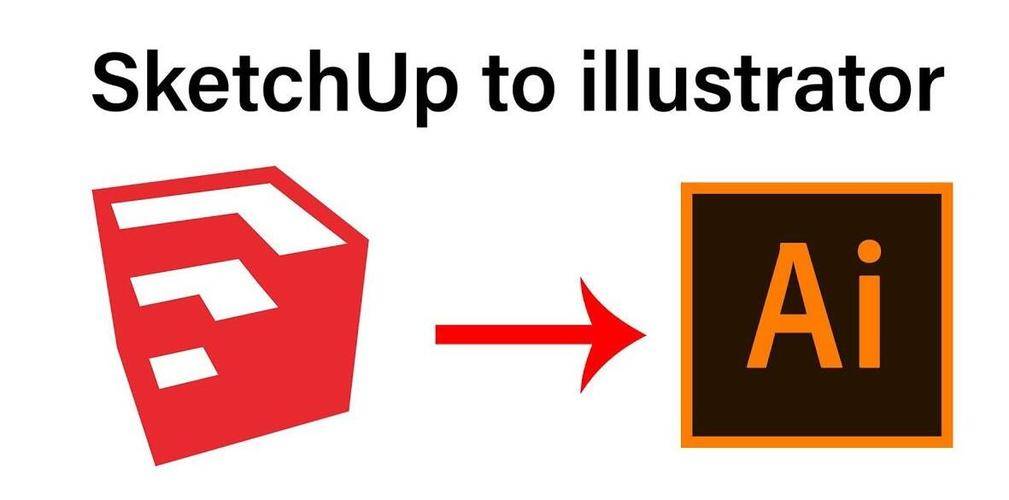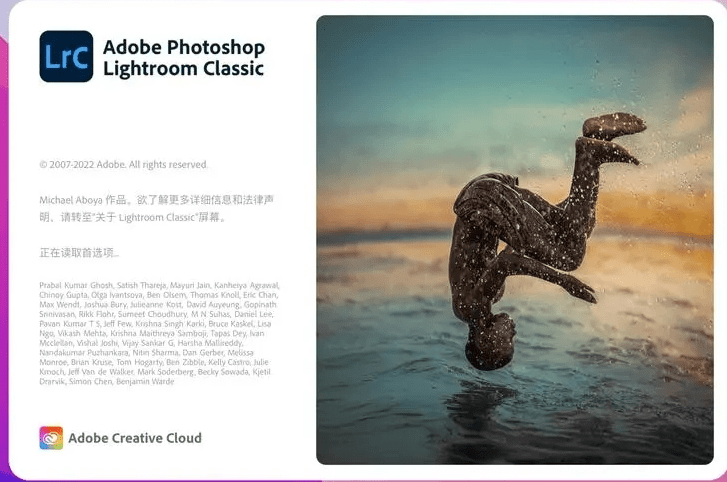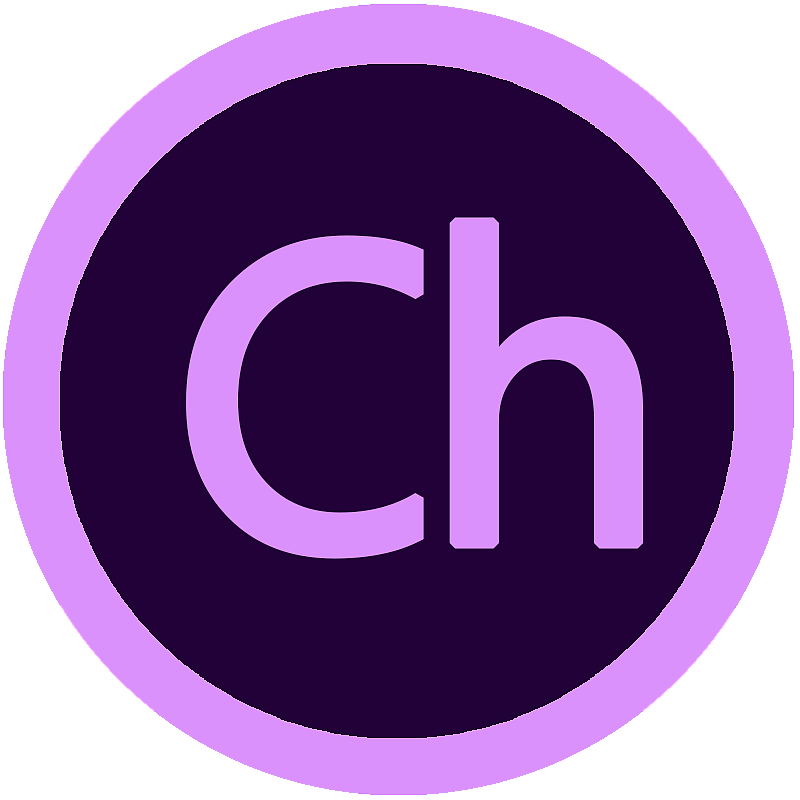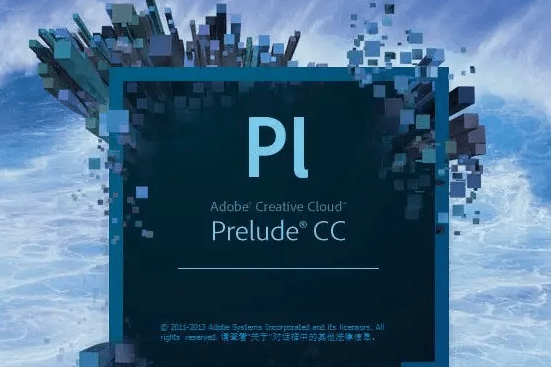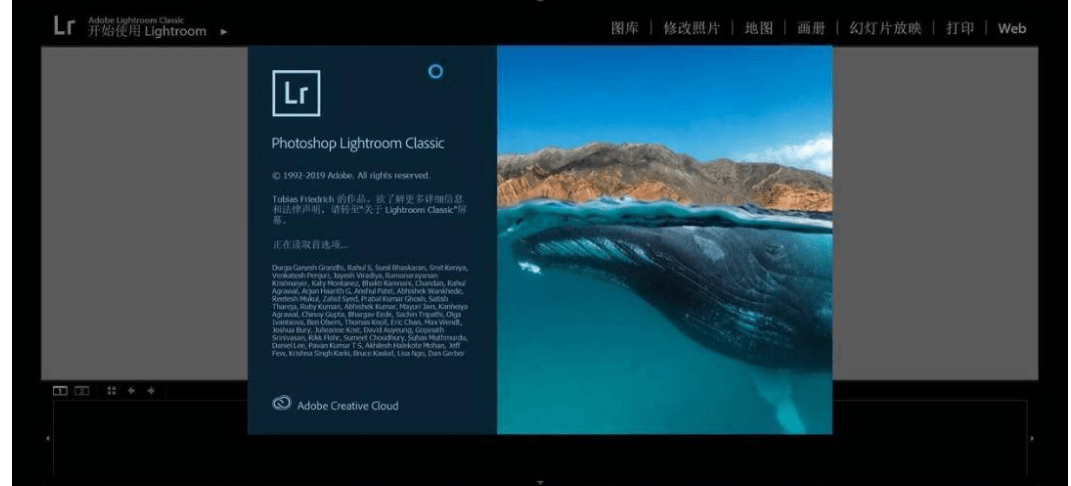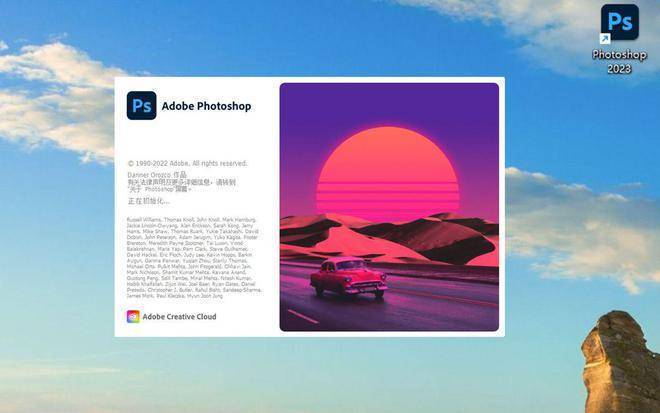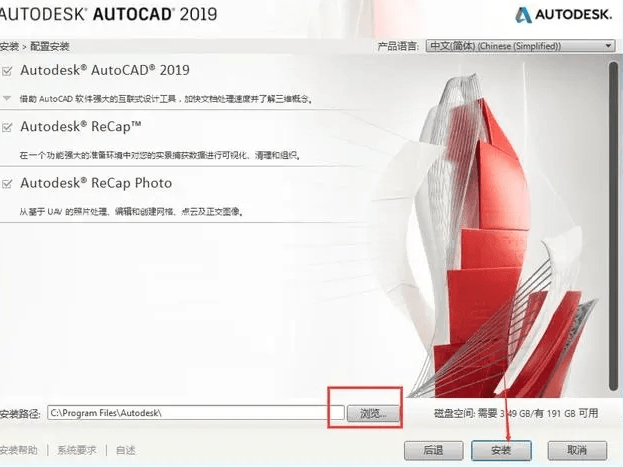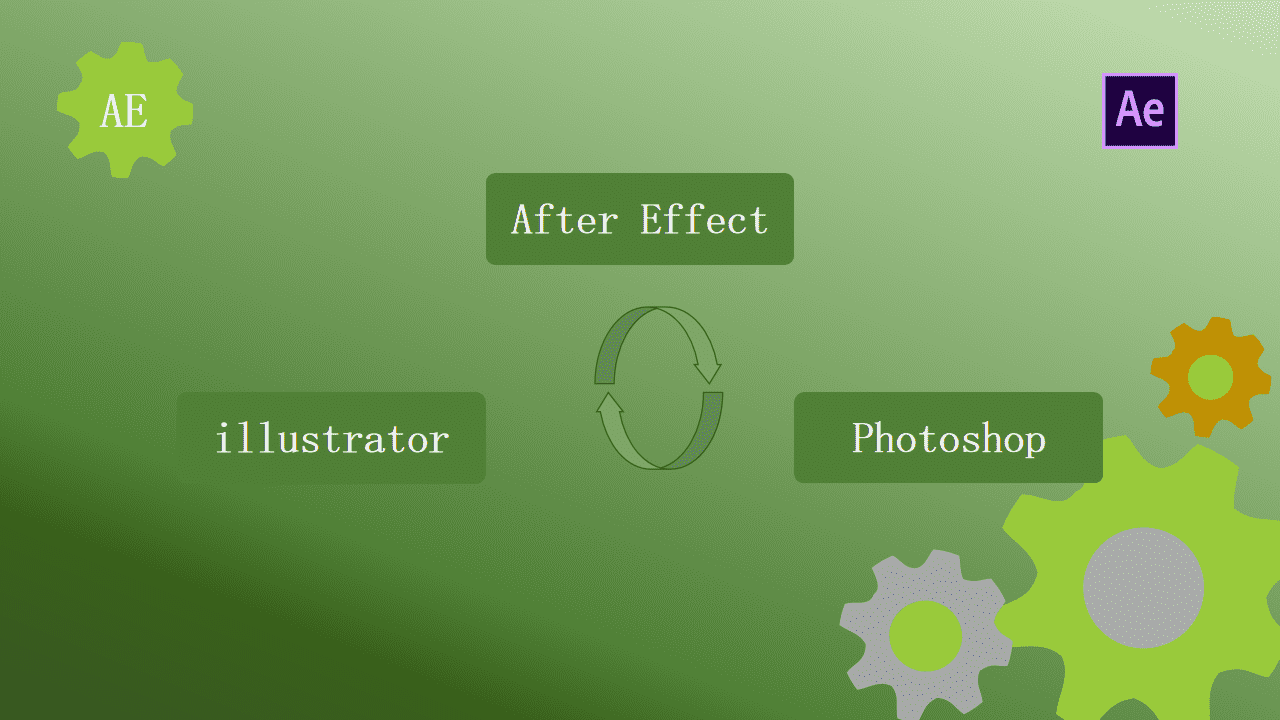Creo是一款非常优秀的3D建模软件,是专为产品设计与开发的3D CAD / CAM / CAE软件与解决方案,包含了Pro/ENGINEER、CoCreate和ProductView三大软件的全部功能,该软件在这个版本中可以帮助团队在下游流程使用2D CAD、3D CAD、参数化和直接建模创建、分析、查看和利用产品设计方案,它可以让您无需担心今天的最后期限。整合了Pro/Engineer的参数化技术、CoCreate的直接建模技术和ProductView的三维可视化技术的新型CAD设计软件包,是一个集成化的计算机辅助设计软件(CAD:Computer Aided Design)。Creo 的主要应用程序包括Creo Parametric、Creo Direct、Creo Simulate、Creo Sketch、Creo Layout、Creo Schematics、Creo Illustrate、Creo ViewMCAD、Creo View ECAD,其中Creo软件包含Parametric、Direct和Simulate,Creo View包含Creo View MCAD和ECAD,其余应用程序都是单独发布的。Creo 是一个可伸缩的套件,集成了多个可互操作的应用程序,功能覆盖整个产品开发领域。Creo 的产品设计应用程序使企业中的每个人都能使用zui适合自己的工具,因此,他们可以全面参与产品开发过程。除了 Creo Parametric 之外,还有多个独立的应用程序在 2D 和 3D CAD 建模、分析及可视化方面提供了新的功能。Creo 还提供了空前的互操作性,可确保在内部和外部团队之间轻松共享数据。
![图片[1]-3D建模软件Creo软件下载:正式激活版安装激活教程-千羽学社](https://www.66yyba.com/wp-content/uploads/2023/03/e2b81-3be9cb70e0764fd0860a3ee5dbad72ab.png)
软件获取: #
Creo安装破*教程
1、下载解压,得到ptccreo8.0中文原程序和_SolidSQUAD_破*许可文件;
2、首先解压_SolidSQUAD_.7z,得到PTC.LICENSE.WINDOWS.2021-03-11-SSQ、Creo8.0.0.0和SolidSQUADLoaderEnabler.reg注册文件;
![图片[2]-3D建模软件Creo软件下载:正式激活版安装激活教程-千羽学社](https://www.66yyba.com/wp-content/uploads/2023/03/23a6f-d1bcab74a2c743f1941ddb1e326f17f1.jpeg)
3、打开PTC.LICENSE.WINDOWS.2021-03-11-SSQ文件夹,右键管理员身份运行FillLicense.bat,会自动生成许可证文件PTC_D_SSQ.dat;
提示:弹出如下黑色命令窗口,看到提示:请按任意键继续
![图片[3]-3D建模软件Creo软件下载:正式激活版安装激活教程-千羽学社](https://www.66yyba.com/wp-content/uploads/2023/03/e1346-52a3e6908837411d9fbb7bf547cf47d4.jpeg)
4、将许可证文件PTC_D_SSQ.dat复制到一个指定位置,比如C:\ProgramFiles\PTC(可以先创建这个路径)
![图片[4]-3D建模软件Creo软件下载:正式激活版安装激活教程-千羽学社](https://www.66yyba.com/wp-content/uploads/2023/03/b4579-04884662daaf476fb3cdf36e3c318518.jpeg)
5、再设置系统环境变量,依提示操作:右键我的电脑—>属性—>高级系统设置
![图片[5]-3D建模软件Creo软件下载:正式激活版安装激活教程-千羽学社](https://www.66yyba.com/wp-content/uploads/2023/03/560d7-a526fbecd9564f458f548913c0fc0c3a.jpeg)
点击环境变量,开始创建系统环境变量
变量名:PTC_D_LICENSE_FILE
变量值:指向PTC_D_SSQ.dat【如:C:\ProgramFiles\PTC\PTC_D_SSQ.dat】
![图片[6]-3D建模软件Creo软件下载:正式激活版安装激活教程-千羽学社](https://www.66yyba.com/wp-content/uploads/2023/03/63ffd-e6a32f9d6e9f438d9cc7b6f8d451e62a.jpeg)
6、用虚拟光驱加载PTCCreo8.0.0.0Win64.iso镜像文件,如果是win10系统,可以右击以windows资源管理器打开;
![图片[7]-3D建模软件Creo软件下载:正式激活版安装激活教程-千羽学社](https://www.66yyba.com/wp-content/uploads/2023/03/20dd5-9685403e42c843b8a0ee8cbb6c6b2ab6.jpeg)
7、双击Setup.exe开始安装软件;
![图片[8]-3D建模软件Creo软件下载:正式激活版安装激活教程-千羽学社](https://www.66yyba.com/wp-content/uploads/2023/03/4f9a2-27cd5e902b2246dbb2f5e06c055628a2.jpeg)
8、安装程序会自动识别已设置好的许可证;
![图片[9]-3D建模软件Creo软件下载:正式激活版安装激活教程-千羽学社](https://www.66yyba.com/wp-content/uploads/2023/03/649b8-c53d7e11f52443e9a98844fd1deebcc6.jpeg)
9、根据需要选择要安装的程序以及安装目录,开始进行安装;
![图片[10]-3D建模软件Creo软件下载:正式激活版安装激活教程-千羽学社](https://www.66yyba.com/wp-content/uploads/2023/03/81a92-b721362e2b2a4c7bbe2605faf4787231.jpeg)
10、软件正在安装中,请用户耐心等待一小会;
![图片[11]-3D建模软件Creo软件下载:正式激活版安装激活教程-千羽学社](https://www.66yyba.com/wp-content/uploads/2023/03/41467-93e1ded301e043a3867d7a45430ab6b9.jpeg)
11、直到显示安装完成,退出安装向导;
![图片[12]-3D建模软件Creo软件下载:正式激活版安装激活教程-千羽学社](https://www.66yyba.com/wp-content/uploads/2023/03/dbb86-24df4c27486d43adbee3dfada5b45259.jpeg)
12、将Creo8.0.0.0文件夹复制到软件安装目录下替换即可;
默认目录【C:\ProgramFiles\PTC】
![图片[13]-3D建模软件Creo软件下载:正式激活版安装激活教程-千羽学社](https://www.66yyba.com/wp-content/uploads/2023/03/46b28-da0d8fbabb20473684e6db1997523e14.jpeg)
13、最后双击SolidSQUADLoaderEnabler.reg导入注册表;
![图片[14]-3D建模软件Creo软件下载:正式激活版安装激活教程-千羽学社](https://www.66yyba.com/wp-content/uploads/2023/03/9d9fc-4c1876cd1e674599bb504e4950f2f4e1.jpeg)
14、打开软件即可看到成功激活,以上就是ptccreo8.0中文破*版的详细安装教程,希望对用户有帮助。
![图片[15]-3D建模软件Creo软件下载:正式激活版安装激活教程-千羽学社](https://www.66yyba.com/wp-content/uploads/2023/03/af979-7a5aae15d9f848359f10038ab76d875c.jpeg)